我们经常会为了更好的驱动安装而禁用强制签名,但是很多朋友发现,禁用驱动程序强制签名后重启win10无效化了,这可能是bios设置的问题,进入bios解决即可。
1、首先重启电脑,在开机时按下热键进入bios设置。
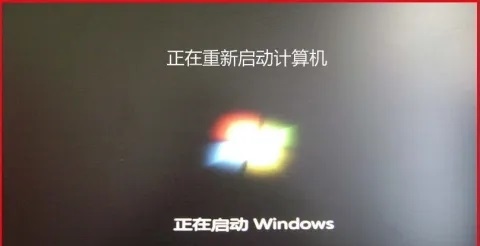
2、进入后,使用方向键打开“security”选项。
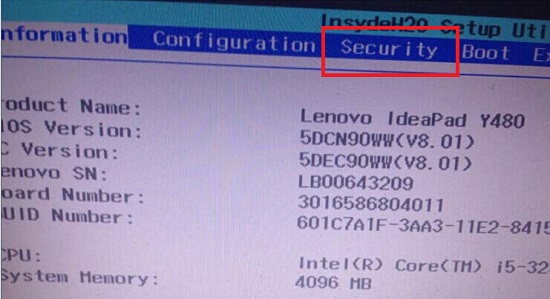
3、在其中找到并打开“secure boot”功能。
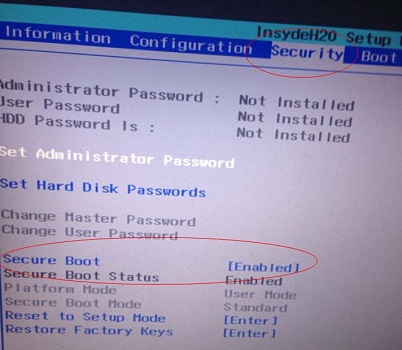
4、将它修改为“disabled”并保存重启电脑。
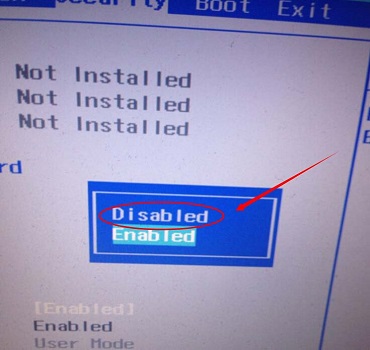
5、重启后,右键开始菜单,打开“命令提示符(管理员)”
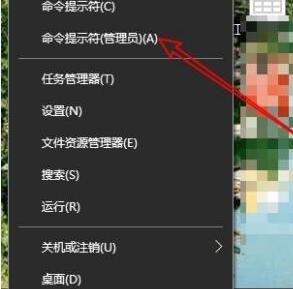
6、最后在其中输入“bcdedit.exe /set nointegritychecks on”回车并重启电脑即可。
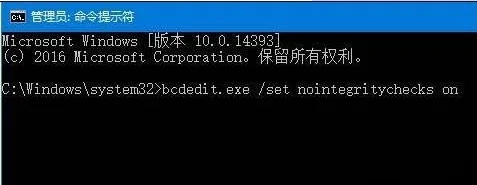
以上是禁用驱动程序强制签名后重启win10无效化的详细内容。更多信息请关注PHP中文网其他相关文章!




